php小編蘋果為您詳細解析Win11小鍵盤打不出數字的解決方法。在Win11系統中,有時候會遇到小鍵盤無法輸入數字的問題,可能是因為系統設定、驅動問題或按鍵鎖定等原因造成。透過本文的分析與解決方案,希望能幫助您快速解決Win11小鍵盤打不出數字的困擾,讓您的使用體驗更加順暢。
win11小鍵盤打不出數字問題解析
方法一:
1、點擊任務欄中的搜尋圖標,在上方搜尋框中輸入螢幕鍵盤,點選開啟。
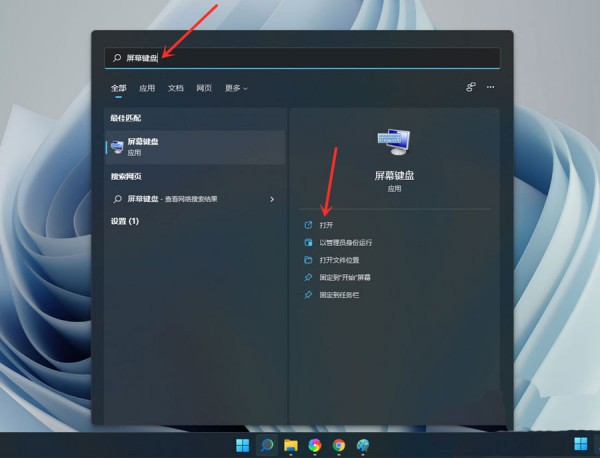
2、點選螢幕鍵盤中的選項。
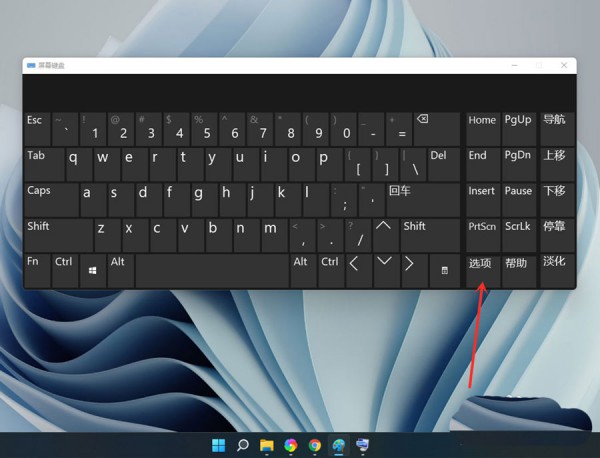
3、在給定的視窗中,找到開啟數字小鍵盤將其勾選上,點選確定。
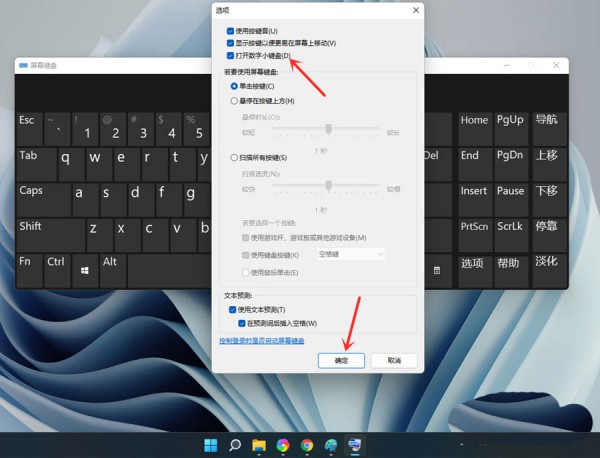
4、接著點選NumLock鍵,將小鍵盤的開關打開。
注意:設定完成後可以關閉螢幕鍵盤。
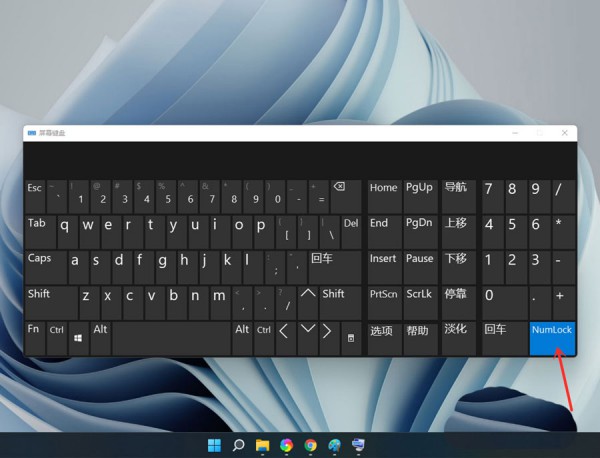
方法二:開啟小鍵盤
1、點選工作列中的開始,開啟選單中的設定。
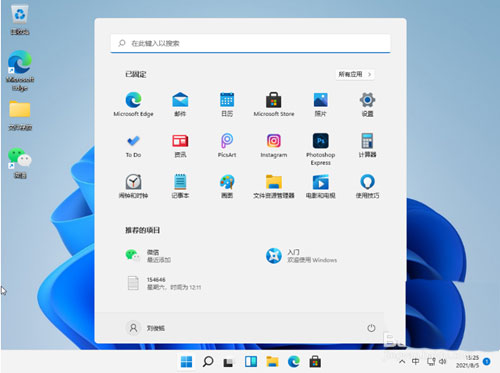
2、在新介面中,進入輔助使用選項中,點選互動中的鍵盤。
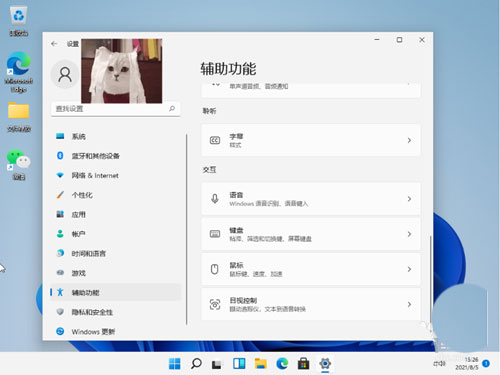
3、將其右側的開關按鈕打開,這樣就可以看見桌面上的小鍵盤了。
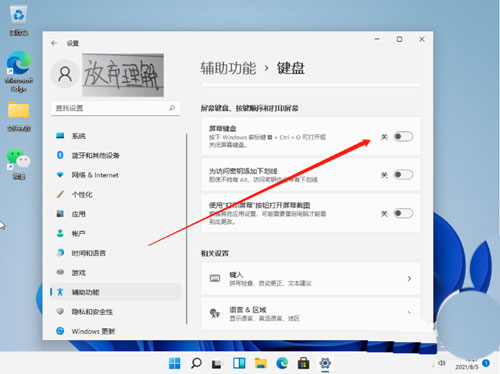
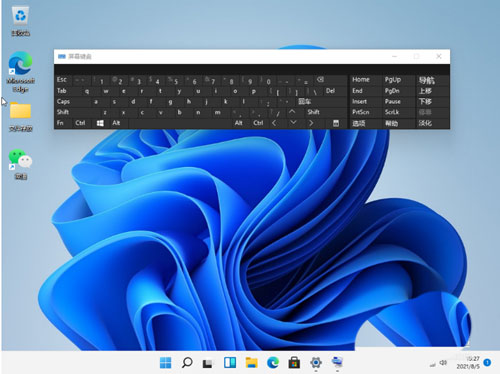
以上是win11小鍵盤打不出數字解決方法? win11小鍵盤打不出數字問題解析的詳細內容。更多資訊請關注PHP中文網其他相關文章!




